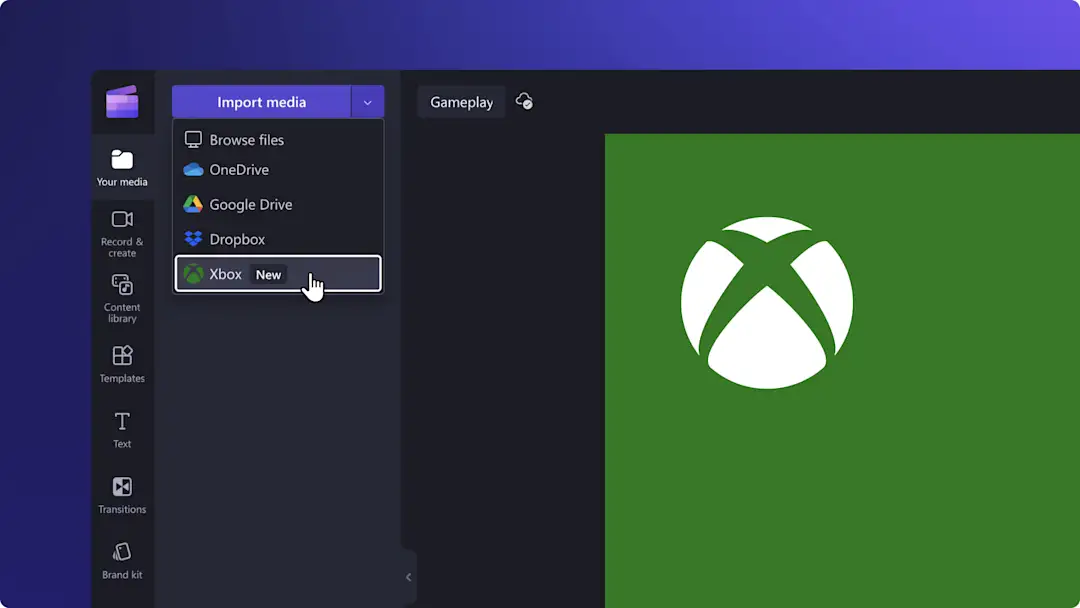Προσοχή! Αυτό το περιεχόμενο είναι σχετικό για το Clipchamp για προσωπικούς λογαριασμούς. Δοκιμάστε type: entry-hyperlink id: 6aywL1ughjDB4YCcquEt1H αν ψάχνετε για πληροφορίες σχετικά με το Clipchamp για εταιρικούς λογαριασμούς.
Σε αυτήν τη σελίδα
Παρακολουθήστε την επεξεργασία βίντεο με μεγαλύτερη οθόνη και πολύ πιο γρήγορα με τη δυνατότητα προεπισκόπησης πλήρους οθόνης στο Clipchamp.
Η "πλήρης οθόνη" αναφέρεται στο πότε μπορείτε απλά να συμπτύξετε τη λωρίδα χρόνου και την πλαϊνή γραμμή για να κάνετε προεπισκόπηση του βίντεό σας σε λειτουργία μεγαλύτερης πλήρους οθόνης. Είτε επεξεργάζεστε ένα προσωπικό βίντεο, κάνετε ένα εκπαιδευτικό βίντεο ή εργάζεστε σε ένα βίντεο στο YouTube, η επιλογή προεπισκόπησης πλήρους οθόνης στο Clipchamp προσφέρει έναν εύχρηστο τρόπο για να ελέγξετε την εργασία σας με ακρίβεια και σαφήνεια.
Διαβάστε παρακάτω για να μάθετε πώς να κάνετε γρήγορο επανέλεγχο των βίντεό σας χωρίς περιορισμούς μεγέθους στο Clipchamp.
How to use full screen video preview
Βήμα 1. Άνοιγμα ενός υπάρχοντος βίντεο ή δημιουργία ενός νέου βίντεο
Βήμα 2. Σύμπτυξη της αριστερής και της δεξιάς πλαϊνής γραμμής
Η γραμμή εργαλείων στα αριστερά είναι ανοιχτή από προεπιλογή. Συμπτύξτε την κάνοντας κλικ στο κουμπί σύμπτυξης/ανάπτυξης που υποδηλώνεται με ένα μικρό εικονίδιο βέλους. Εάν έχετε ανοιχτό το παράθυρο ιδιοτήτων στα δεξιά, συμπτύξτε το επίσης. Προς το παρόν, δεν υπάρχει διαθέσιμη συντόμευση πληκτρολογίου.
Το πρόγραμμα επεξεργασίας βίντεο θα πρέπει τώρα να μοιάζει με αυτό, αφού κλείσετε τη γραμμή εργαλείων και τον πίνακα ιδιοτήτων.
Βήμα 3. Σύμπτυξη της λωρίδας χρόνου
Συμπτύξτε την κάτω λωρίδα χρόνου, κάνοντας κλικ στο κουμπί σύμπτυξης/ανάπτυξης που υποδηλώνεται με ένα μικρό εικονίδιο βέλους. Μπορείτε επίσης να χρησιμοποιήσετε μια συντόμευση πληκτρολογίου που είναι Command + option + 3 σε Mac και Control + option + 3 για Windows ή Chromebook.
Το πρόγραμμα επεξεργασίας βίντεο θα πρέπει τώρα να μοιάζει με αυτό, αφού συμπτύξετε τη λωρίδα χρόνου.
Βήμα 4. Παρακολούθηση της προεπισκόπησης βίντεο πλήρους οθόνης
Κάντε κλικ στο κουμπί αναπαραγωγής για να παρακολουθήσετε το βίντεό σας σε λειτουργία προεπισκόπησης πλήρους οθόνης. Μπορείτε να κάνετε αναπαραγωγή, παύση, παράλειψη και επαναφορά του βίντεό σας όσο συχνά θέλετε.
Μπορείτε επίσης να κάνετε κλικ στο κουμπί πλήρους οθόνης για να παρακολουθήσετε το βίντεό σας σε λειτουργία πλήρους οθόνης.
Η λειτουργία πλήρους οθόνης μοιάζει κάπως έτσι.
Βήμα 5. Επαναφορά του Clipchamp στην κανονική του οθόνη
Μόλις ολοκληρώσετε την παρακολούθηση του βίντεό σας σε λειτουργία πλήρους οθόνης, επαναφέρετε την οθόνη στην αρχική της προεπισκόπηση. Απλώς κάντε κλικ στα ίδια κουμπιά σύμπτυξης/ανάπτυξης που χρησιμοποιήσατε για να συμπτύξετε την πλαϊνή γραμμή, τον πίνακα ιδιοτήτων και τη λωρίδα χρόνου. Κάνοντας κλικ στα βέλη, το χρονοδιάγραμμα και η πλαϊνή γραμμή θα επεκταθούν στο προηγούμενο μέγεθός τους. Αν προβάλλετε το βίντεό σας σε λειτουργία πλήρους οθόνης, κάντε κλικ στο πλήκτρο Esc στο πληκτρολόγιό σας.
Το πρόγραμμα επεξεργασίας βίντεο θα πρέπει τώρα να μοιάζει με αυτό, μόλις επεκτείνετε τη λωρίδα χρόνου και την πλαϊνή γραμμή.
Η προεπισκόπηση πλήρους οθόνης είναι μια απλή δυνατότητα που μπορεί να βελτιώσει την εμπειρία επεξεργασίας. Τώρα που ξέρετε πώς να χρησιμοποιήσετε τη λειτουργία προεπισκόπησης πλήρους οθόνης με δύο μόνο κλικ, ήρθε η ώρα να το δοκιμάσετε μόνοι σας. Επεξεργαστείτε βίντεο και κάντε προεπισκόπηση σε πλήρη οθόνη με το Clipchamp.
Θέλετε να βελτιώσετε τις δεξιότητές σας στην επεξεργασία βίντεο; Εξερευνήστε λειτουργίες όπως η ελεύθερη περικοπή ή δείτε αυτές τις επαγγελματικές συμβουλές επεξεργασίας βίντεο.